离线快速流程
PowerWriter 支持离线烧录目标芯片,自动化机台控制,在使用离线操作之前,必须确保:
- 完成阅读 PowerWriter软件安装 章节内容,正确安装PowerWriter 软件。
- 完成阅读 PowerWriter 信号定义 章节内容,知晓PowerWriter的信号定义,包括机台信号。
- 完成阅读 在线连接芯片,章节内容,知晓PowerWriter 硬件和目标芯片的连接方法。
请注意!
本节内容为离线操作的快速流程,不包含高阶的操作方法,如需要详细的配置方法,参考 PowerWriter 用户手册 来详细了解PowerWriter 提供的所有特性功能。
连接PowerWriter硬件和PowerWriter软件
参考 PowerWriter 客户端连接 连接PowerWriter 硬件和 PowerWriter 软件,正常如下:
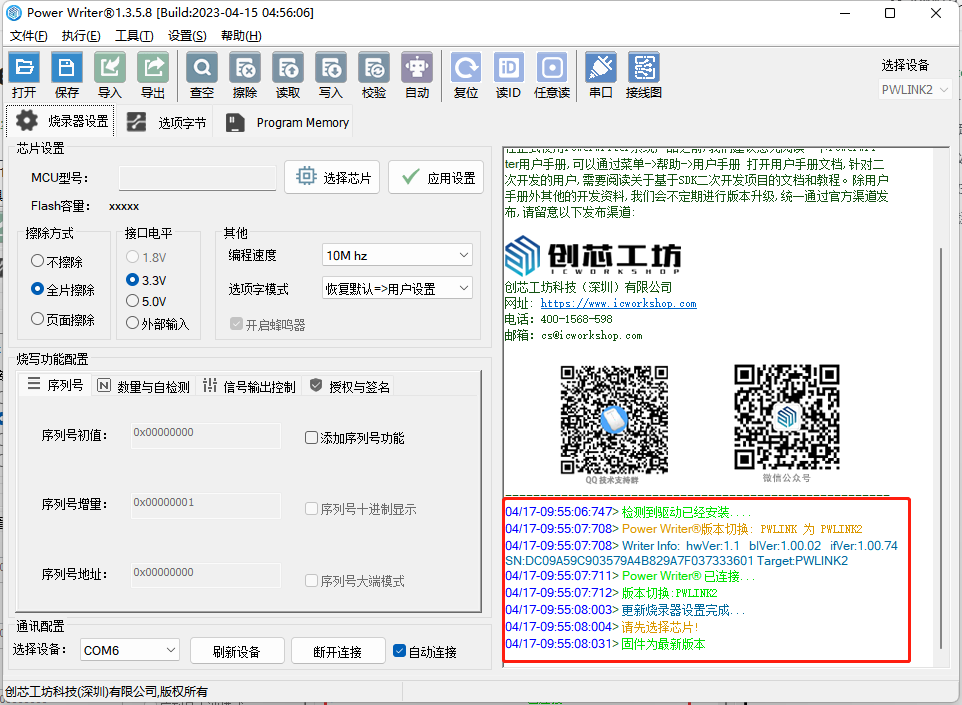
选择匹配的芯片
通过烧录器设置页面,选择芯片按钮,选择匹配的芯片型号,也可通过弹出界面左下方进行芯片型号的查询,如下图所示:
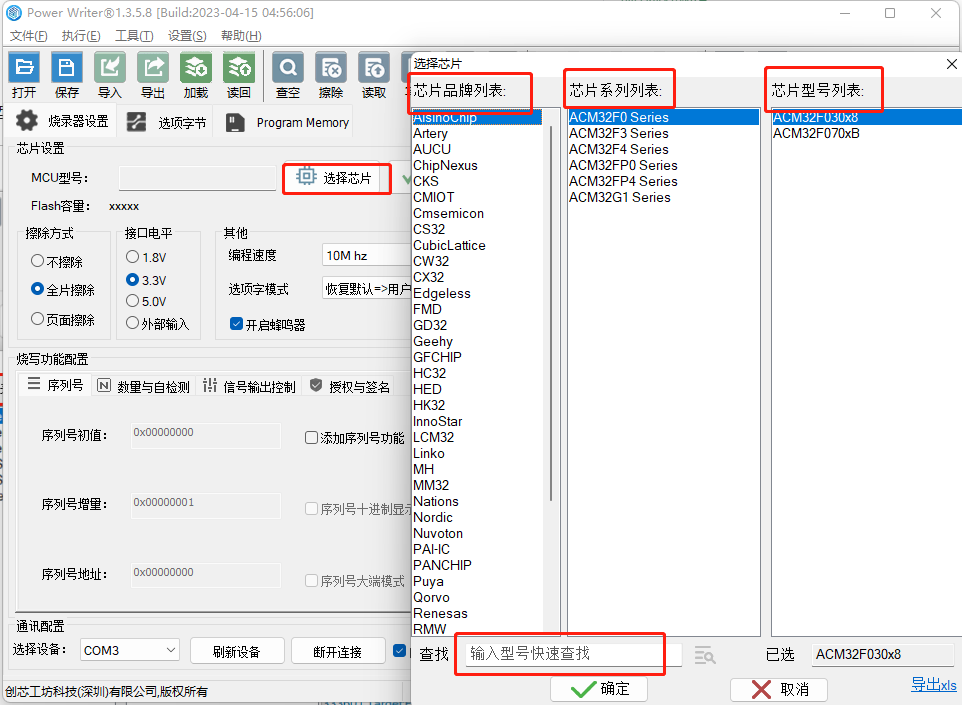
提示
如果当前目标芯片有连接,日志栏可看到提示信息。
调整参数(非必须)
选择芯片之后,可以适当的调整烧录参数,比如:
- 擦除方式,默认为全片擦除。
- 接口电平,默认为3.3V。
- 编程速度,默认为10Mhz。
- 选项字节,默认为 恢复默认 => 用户设定。
- 蜂鸣器,默认开启。
注意
默认参数在绝大多数情况下都可以良好的运行,可以根据自身生产环境,项目差异进行适当调整,如有疑问,请参考 PowerWriter 用户手册 。
开启读保护(建议)
离线生产时,建议在选项字节中将 读保护功能开启,如下所示:
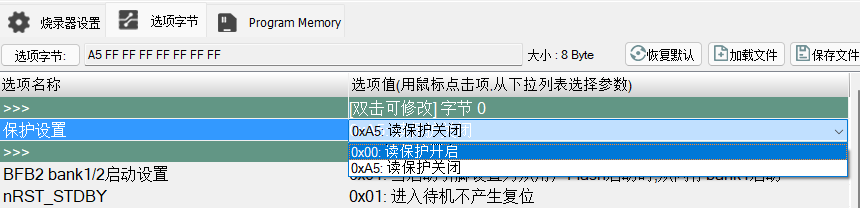
添加项目固件数据
在Program Memory 标签页中,点击添加固件按钮,添加固件数据,添加完成后点击应用按钮,如下所示:
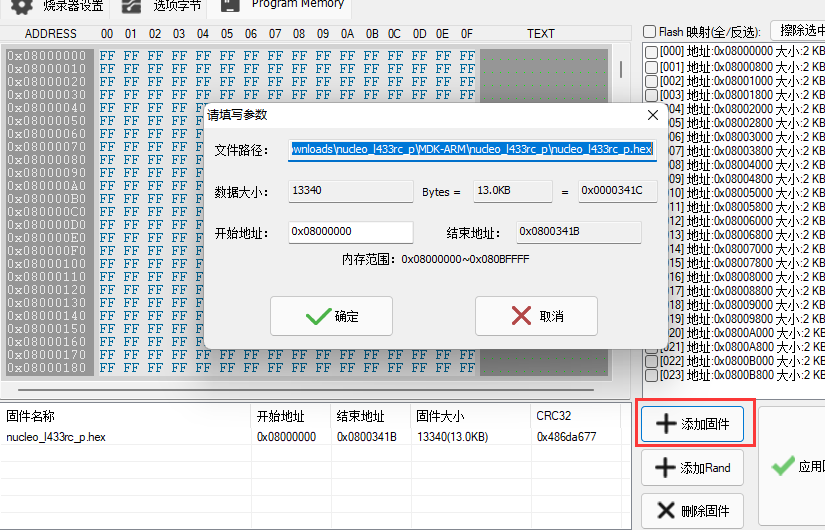
最后一步,加载到PowerWriter
完成所有的设置,数据的添加之后,通过菜单中的保存并离线加载按钮 或者工具栏的 按钮将项目保存到磁盘,并加载到PowerWriter硬件,接上目标芯片,按PowerWriter 硬件上的按钮即可离线烧写。
操作示范
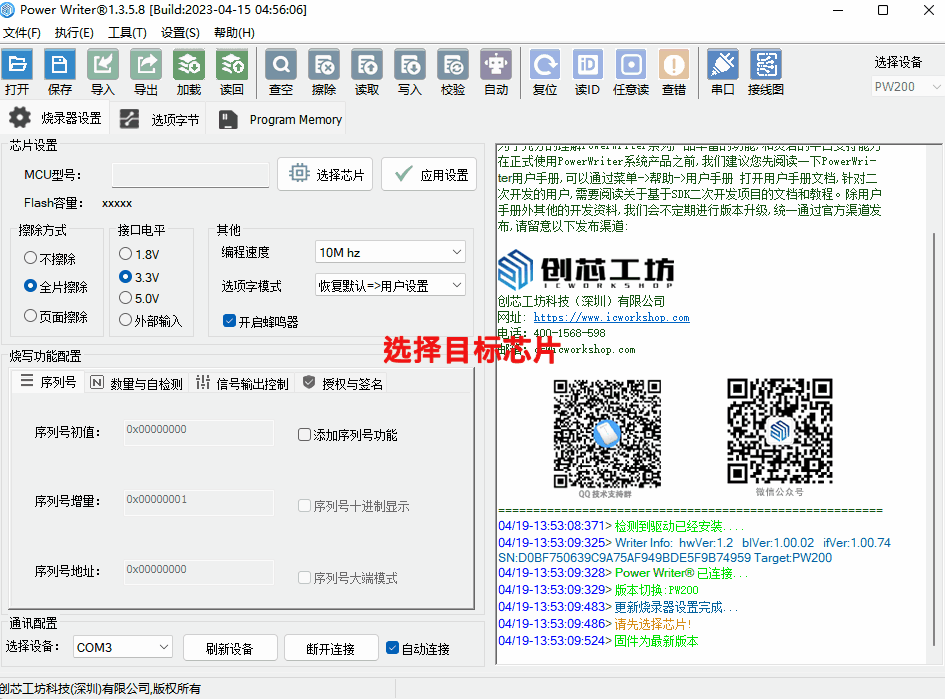
注意
离线烧录时,请断开PowerWriter 软件和PowerWriter 硬件的连接。